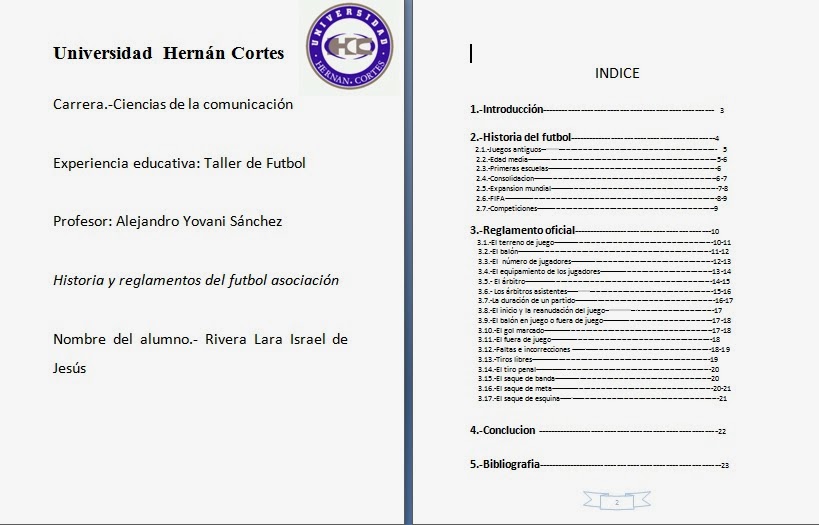1.-Barra de título: muestra el nombre de archivo del documento que se está editando y el nombre del software que está usando
2.-boton de office:haga clic en este botón cuando esté usando comandos básicos, tales como Nuevo, Abrir, Guardar como, Imprimir y Cerrar.
3.-Barra de herramientas de acceso rápido: aquí se encuentran los comandos que se usan frecuentemente como Guardar y Deshacer. También puede agregar sus comandos favoritos.
4.-Cinta de opciones: en ella se encuentran los comandos necesarios para el trabajo que va a realizar. Es lo mismo que “Menús” o “barras de herramientas” en otro software.
5.-Ventana de edición: muestra el documento que está editando.
6.-Botones de vista: permiten cambiar el modo de presentación del documento que está editando para satisfacer sus necesidades.
7.-Barra de desplazamiento: permite cambiar la posición de la pantalla del documento que está editando.
8.-Control deslizante del zoom: permite cambiar la configuración de zoom del documento que está editando.
9.-Barra de estado: muestra información sobre el documento que está editando.
¿Como enumerar paginas unas si otras no?
Por muy complejo que suene realizar estas acciones no lo son solo es cuestión de seguir los pasos que se mencionaran a continuación:
1.-Abrir Word por comando o buscándolo en el botón de inicio
2.-Habilitar mas de 5 hojas
3.- Se van a dar salto de pagina por cada hoja que se tenga, ir a Diseño de página clic menú salto y de allí página siguiente, eso se hace por cada hoja.
4.- Ir a pestaña insertar/ número de página/ opción final de página.
5.- Posicionarse en la primera hoja en el número uno darle doble clic.
7.- Se va abrir una ventana "desea eliminar este encabezado o píe de página", en esa ventana solo se da clic en la "x".
8.- Seleccionar cualquier número de página para eliminar o cambiarlo.
ENUMERAR DOCUMENTOS POR SECCIONES
1.-Abrir Word por comando o buscándolo en el botón de inicio
2.- Tener una pagina de presentación y un indice(la página 1 y 2 no deben de tener numeración)
3.- El siguiente paso se deberá dividir en 2 partes el indice
4.- Clic en diseño de página -salto de página-página siguiente
5.- Clic en la pestaña insertar-número de página-final de
página-opción cinta.
6.- Dar clic en vincular a la anterior/ para de seleccionar.
7.-Con estos pasos conseguiremos lo siguiente
Creación de tablas y contenidos(indice)
el siguiente tema nos ayudo a la elaboración de indices y de como hacerlos de manera mas sencilla y rápida
1.-Abrir Word por comando o buscándolo en el botón de inicio
2.- Seleccionar el capítulo y en la pestaña inicio dar clic en el icono título uno.
NOTA: SI HAY SUBCAPITULOS SE DEBERÁN PONER CON TITULO 2 COMO SE INDICA EN LA SIGUIENTE IMAGEN
4.- Ya seleccionados los capítulos y subcapítulos nos ubicaremos en donde nuestro indice estará
5.- Dar clic en la pestaña referencia -tabla de contenido- clic en insertar tabla de contenido
6.- Probar los hipervínculos pulsando la tecla ctrl y dar clic.
HACER EL MISMO ÍNDICE PERO CON UN FORMATO PERSONAL
Con este modificaremos el color, el formato la fuente o tipo de
letra
 1.- En la pestaña referencia desplegar la tabla de contenido/ dar clic en insertar tabla de contenido.
1.- En la pestaña referencia desplegar la tabla de contenido/ dar clic en insertar tabla de contenido.
2.- Selecciona el estilo personalizado, has clic en modificar/ seleccionar el estilo uno y dos y has clic en osificar allí se modifica la fuente, tamaño de letra, color, etc.
3.- Dar clic en aceptar
¿como introducir nuevos textos?
1.- Posicionarse en la hoja donde se insertaron uno o varios capítulos con texto.
2.- Selecciona en capítulo o subcapítulo agregado y aplicas el estilo según sea el caso.
15.- Dar clic a la pestaña referencia/ clic a actualizar tabla/
seleccione toda la tabla y aceptar.
Tabulacion
El procesador de palabras define la alineación de un texto
con sus margenes izquierda y derecha, pero en ciertas
ocasiones es necesario destacar una parte o presentar
información en forma de columna.
La tabulación permite ubicar en la regla horizontal el lugar
donde comienza una columna de texto.
¿Como establecer tabulaciones y en donde están?
1.- con este podemos decidir que tipo de tabulacion utilizaremos
2.- con esto decidiremos hasta donde llegara nuestro texto
Sangría
La sangría de un párrafo es el desplazamiento de
este o de un renglón con respecto a una de las
margenes derecha o izquierda
.
Los botones que se encuentran en la barra de
Los botones que se encuentran en la barra de
formato permite reducir o aumentar la sangría de
un párrafo.
Tipos de sangría
Primera linea: define el desplazamiento hacia la derecha
la primera linea del párrafo con respecto a los demás.
Francesa: define un desplazamiento hacia la izquierda de
primera linea del párrafo con respecto a las demás.
¿como poner columnas y la letra capital?
1.- seleccionar todo el texto/diseño de pagina/columna(estilo de preferencia)
2.- el resultado es este
3.- Para poner la letra capital debemos seleccionar la primer letra del texto
4.-insertar/letra capital
SISTEMA OPERATIVO MS DOS

Comando para ms dos
DELTREE: Sirve para borrar lo que contienen una
carpeta.
COPY: Sirve para copiar archivos.
CD: Entrar al directorio
DEL: Elimina uno o varios archivos.
MOVE: Mueve uno o varios archivos.
CD..: Salir del directorio
CLS: Limpia la pantalla
RENAME: Cambia el nombre a archivos o carpetas.
PASTE: Pega un archivo
DIR: Muestra directorios o archivos
FORMAT: Formatea las unidades de almacenamiento
EXIT: Salir de la ventana
EDIT: Editar
SALIR
ENTRAR
CREAR
CAMBIAR NOMBRE A LA CARPETA
BORRAR
COPIAR Y PEGAR
C:/COPY "IMAGEN JPG" (ENTER)
C:/E: (ENTER) (cambia a la unidad USB)
E:/
E:/PASTE "IMAGEN JPG" (ENTER)
MOVER
C:/MOVE "IMAGEN JPG" E: (ENTER)
C:/
LIMPIAR
C:/ CLS (ENTER)
C:/
BORRAR LOS ARCHIVOS
C:/ DEL "IMAGEN JPG" (ENTER)
C:/ DESEA ELIMINAR EL ARCHIVO S/N
BORRAR UNA CARPETA
C:/DELTREE "CARPETA" (ENTER)
Mostrar directorios